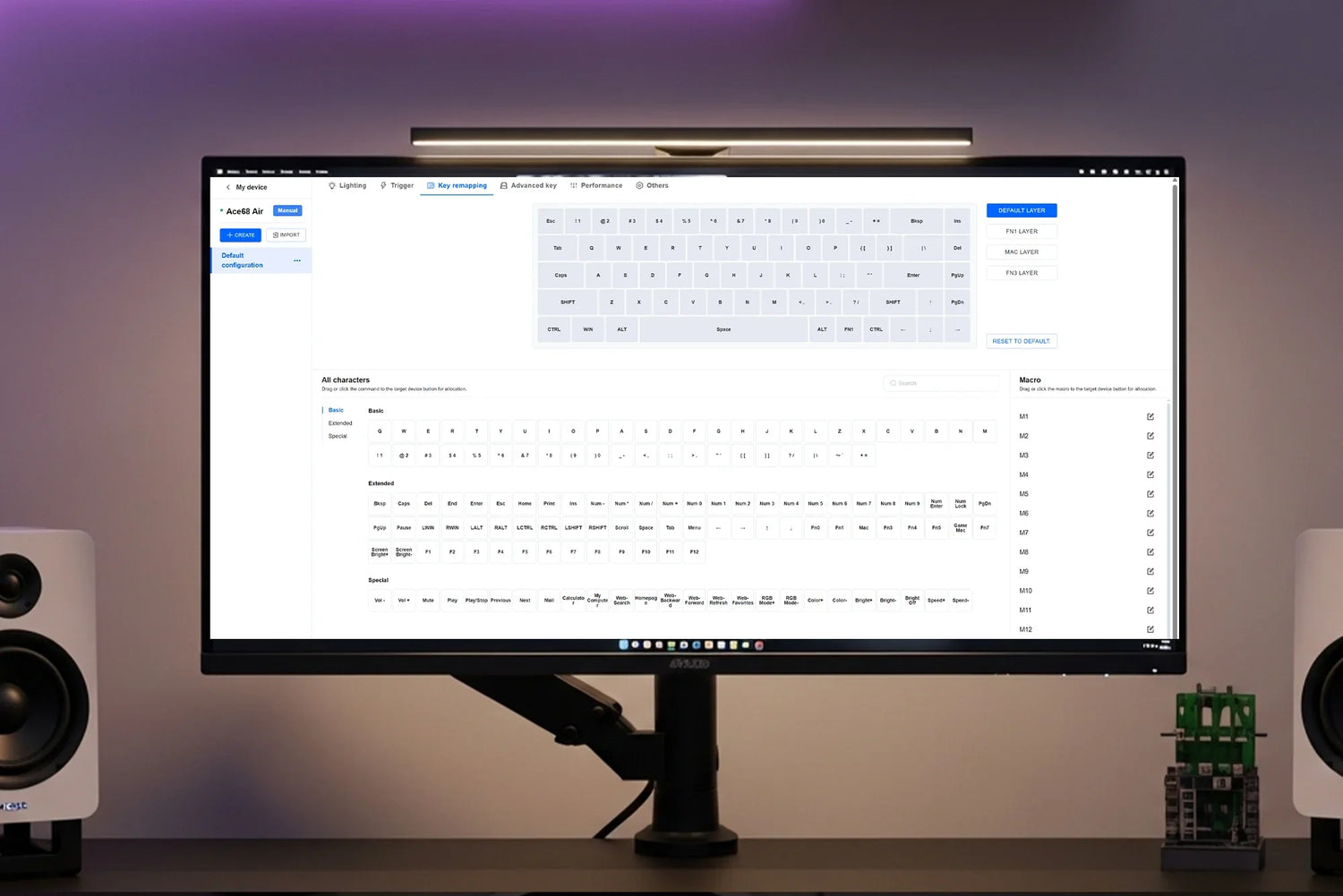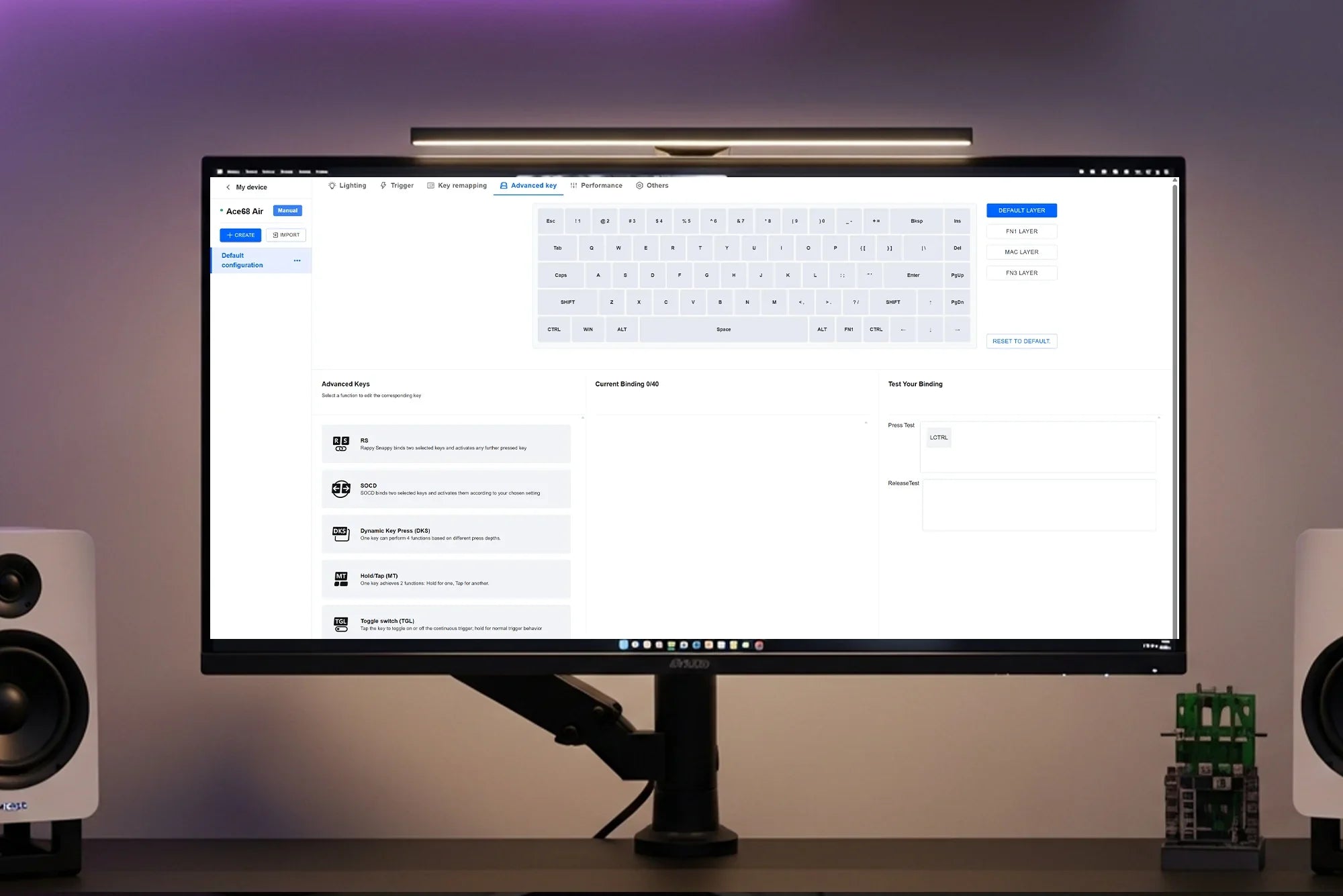Entdecken Sie, wie Sie mit den Anpassungstools von MCHOSE Tasten neu belegen, Makros aufzeichnen und Ihren Workflow optimieren. Von Produktivitäts-Hacks bis hin zu Spielkombinationen – dieser Leitfaden deckt alles ab.
Gehen Sie in der Treibersoftware zur Registerkarte „Tastenneubelegung“ .
Hier können Sie Tastenfunktionen ändern oder Makrobefehle aufzeichnen.
So ordnen Sie Tasten neu zu
- Ziehen Sie die gewünschte Funktion per Drag & Drop auf die Zieltaste, um ihr Verhalten zu ändern.
Notiz:
Klicken Sie auf „Auf Standard zurücksetzen“, um alle Schlüssel auf einmal zurückzusetzen.
Unterstützte Neuzuordnungsebenen
- Windows-Ebene
- Fn Combo-Ebene
- Mac-Ebene
So führen Sie eine Makroaufzeichnung durch
- Wählen Sie auf der rechten Seite der Seite „Tastenneubelegung“ einen der 16 voreingestellten Makro-Slots aus .
- Klicken Sie auf „Bearbeiten“ , um den Bildschirm zur Makroaufzeichnung zu öffnen.
- Im Aufnahmebereich können Sie:
- Benennen Sie das Makro um
- Loop-Typ einstellen (Einmal / Wiederholen / Halten zum Wiederholen)
- Passen Sie die Verzögerungszeiten zwischen Aktionen an
- Klicken Sie nach der Aufnahme auf „Speichern“. Ziehen Sie die Makros anschließend auf die Zieltaste.
Mehr entdecken:
→ So passen Sie die Triggerempfindlichkeit an
→ Erweiterte Master-Tasteneinstellungen
→ Leistung und Firmware-Einstellungen optimieren